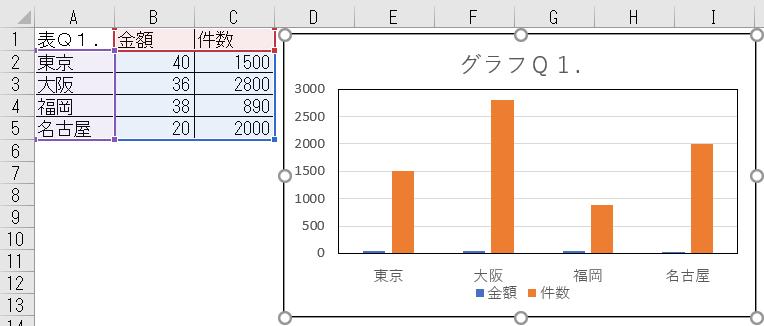1。上表を下図の様に2つの作業列として「1軸」「2軸」の列を追加します。
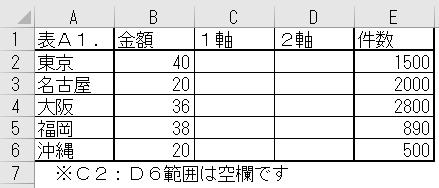
2。上記表で A1:E5 範囲で集合縦棒グラフを作ります。
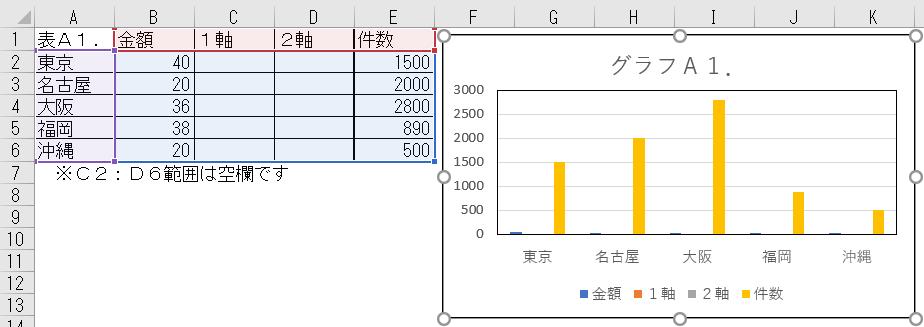
3。「件数」棒グラフを右クリック選択して『系列グラフの種類の変更』で『グラフの種類の変更』ダイアログボックスを表示させ、系列名「2軸」と「件数」の第2軸チェックボックスを☑選択して OK を押下します。
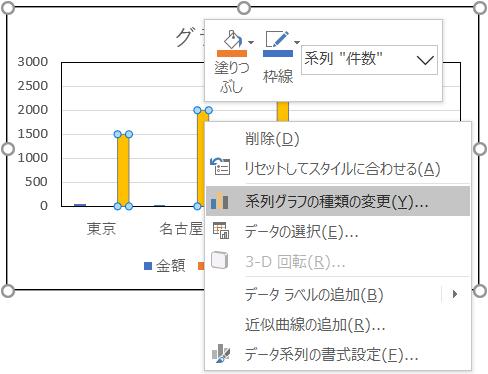
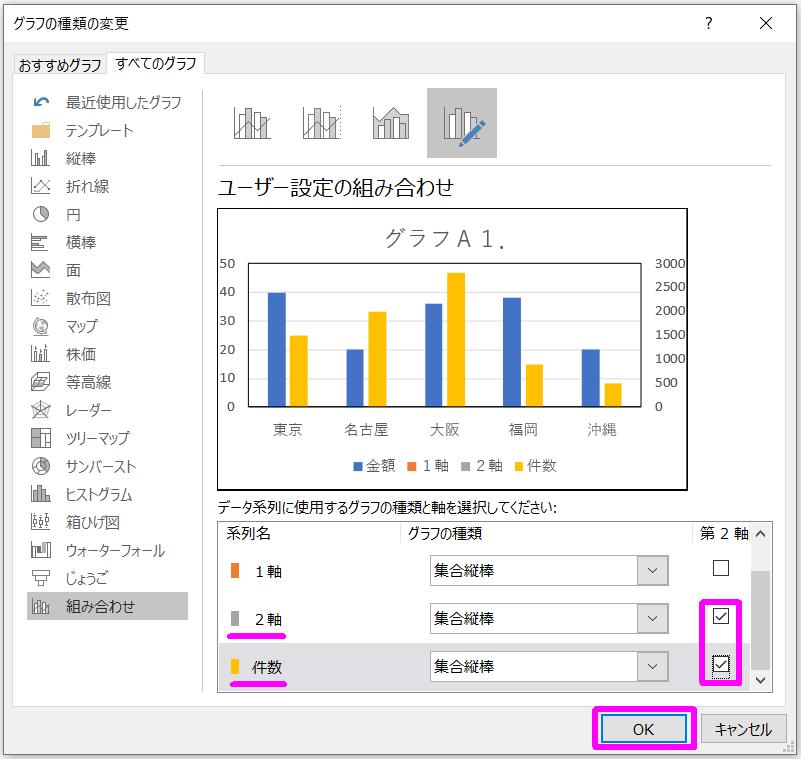
4。「1軸」と「2軸」の凡例は不要ですので、以下手順で凡例枠内を加工します。
①凡例枠内の「1軸」凡例辺りを左クリック選択し、
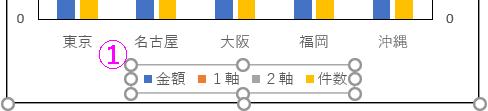
②更にもう一回左クリック選択すると「1軸」凡例だけが個別選択されますので、

③この状態で【Delete】キーを押して「1軸」凡例を削除します。
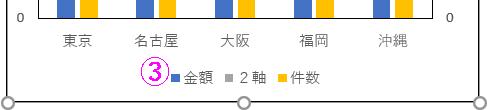
5。同じ要領で「2軸」凡例も削除すれば、『第2数値軸を使用した集合縦棒』の完成です。
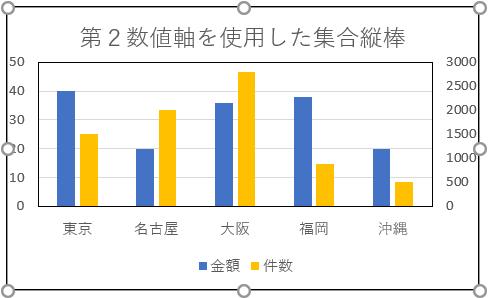
【解 説】
第1軸だけの「集合棒グラフ」で作ると「件数」棒と「金額」棒が横に並んだ2本の「集合棒グラフ」が出来ます。
この2本の集合棒グラフで、「件数」棒を「第2数値軸」に変更すると、「第1数値軸」に「件数」棒、「第2数値軸」に「金額」棒のグラフが出来る事になり、「件数」棒と「金額」棒が重なりあってしまいます。
ここで元表をちょっと工夫(ダミー列として「1軸」と「2軸」を追加)して、イメージにすると以下略図の様な感じでグラフを作れば、「第2数値軸を使用した集合棒グラフ」が出来るわけです。
※左側が「金額」「件数」データだけのグラフ、右側がダミー列を2つ追加したグラフ
第1軸だけの「集合棒グラフ」で作ると「件数」棒と「金額」棒が横に並んだ2本の「集合棒グラフ」が出来ます。
この2本の集合棒グラフで、「件数」棒を「第2数値軸」に変更すると、「第1数値軸」に「件数」棒、「第2数値軸」に「金額」棒のグラフが出来る事になり、「件数」棒と「金額」棒が重なりあってしまいます。
ここで元表をちょっと工夫(ダミー列として「1軸」と「2軸」を追加)して、イメージにすると以下略図の様な感じでグラフを作れば、「第2数値軸を使用した集合棒グラフ」が出来るわけです。
※左側が「金額」「件数」データだけのグラフ、右側がダミー列を2つ追加したグラフ
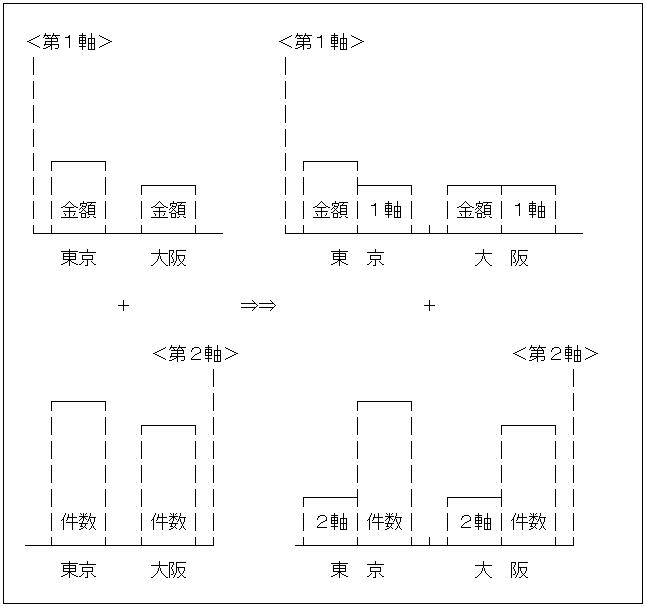
ダミー列の「1軸」「2軸」には数値が入っていませんので、「金額」と「2軸」が重なり合っても問題なく表示されます。「件数」も同様です。
いじょ!